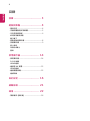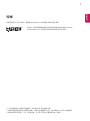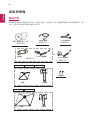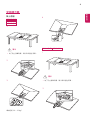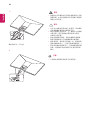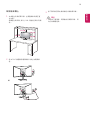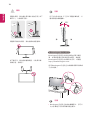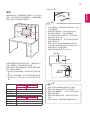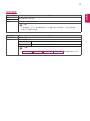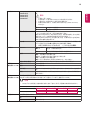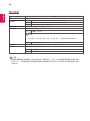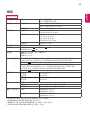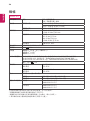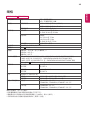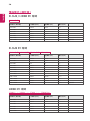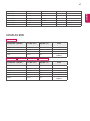LG 27MK430H-Bは、FHD(1920 x 1080)解像度、IPSパネル、75Hzのリフレッシュレート、5msの応答速度を備えた27インチのゲーミングモニターです。AMD FreeSyncテクノロジーに対応しており、画面のティアリングやスタッタリングを軽減し、滑らかで応答性の高いゲーム体験を提供します。また、ブラックスタビライザー機能により、暗いシーンでも敵を視認しやすく、ゲーム内の暗い部分をより鮮明に表示します。さらに、十字線機能により、シューティングゲームでエイムを改善することができます。
LG 27MK430H-Bは、FHD(1920 x 1080)解像度、IPSパネル、75Hzのリフレッシュレート、5msの応答速度を備えた27インチのゲーミングモニターです。AMD FreeSyncテクノロジーに対応しており、画面のティアリングやスタッタリングを軽減し、滑らかで応答性の高いゲーム体験を提供します。また、ブラックスタビライザー機能により、暗いシーンでも敵を視認しやすく、ゲーム内の暗い部分をより鮮明に表示します。さらに、十字線機能により、シューティングゲームでエイムを改善することができます。



















-
 1
1
-
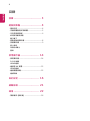 2
2
-
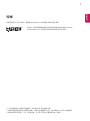 3
3
-
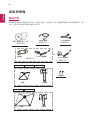 4
4
-
 5
5
-
 6
6
-
 7
7
-
 8
8
-
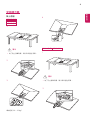 9
9
-
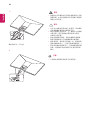 10
10
-
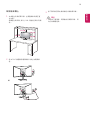 11
11
-
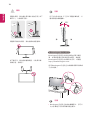 12
12
-
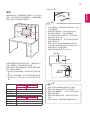 13
13
-
 14
14
-
 15
15
-
 16
16
-
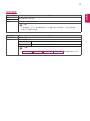 17
17
-
 18
18
-
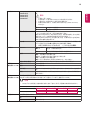 19
19
-
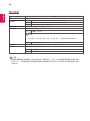 20
20
-
 21
21
-
 22
22
-
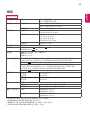 23
23
-
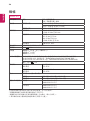 24
24
-
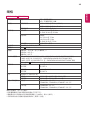 25
25
-
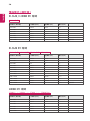 26
26
-
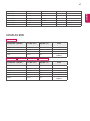 27
27
-
 28
28
LG 27MK430H-Bは、FHD(1920 x 1080)解像度、IPSパネル、75Hzのリフレッシュレート、5msの応答速度を備えた27インチのゲーミングモニターです。AMD FreeSyncテクノロジーに対応しており、画面のティアリングやスタッタリングを軽減し、滑らかで応答性の高いゲーム体験を提供します。また、ブラックスタビライザー機能により、暗いシーンでも敵を視認しやすく、ゲーム内の暗い部分をより鮮明に表示します。さらに、十字線機能により、シューティングゲームでエイムを改善することができます。